

Por Gina Barrow, Última atualização: September 11, 2019
Existem maneiras fáceis de como transferir dados de Samsung para Samsung dispositivos? Sendo a principal marca do Android hoje, muitos usuários da Samsung ainda estão procurando os métodos mais abrangentes e eficientes sobre como realizar a transferência de dados entre dois telefones Samsung.
Chega um momento em que a transferência de dados é altamente necessária, quer você tenha um novo telefone ou seu telefone antigo esteja quebrado. Se você não tiver certeza sobre como realizar esse processo, permita-nos fornecer guias sobre diferentes métodos de transferência de dados.
Parte 1. Transferir dados de Samsung para Samsung - Melhor soluçãoParte 2. Transferir dados de Samsung para Samsung via Smart SwitchParte 3. Transferir dados da Samsung para a Samsung usando NFCParte 4. Transferir dados de Samsung para Samsung por meio de arrastar e soltarParte 5. Transferir dados de Samsung para Samsung usando o ShareitParte 6. Recomendações
O melhor método para transferir dados de Samsung para Samsung é usar um programa de transferência de dados de terceiros, como Transferência de telefone FoneDog.
Transferência de telefone FoneDog permite gerenciar e mover arquivos sem problemas entre dispositivos Android e iOS, juntamente com opções de celular para PC e vice-versa.
Agora você não precisa se preocupar com a transferência de dados entre seus dois telefones Samsung, você só precisa baixar e executar este programa e pronto.
Este software destaca a transferência de dados de mensagens, fotos, músicas, contatos, vídeos e muito mais. Experimentamos e testamos este software e, até agora, estamos impressionados com a forma como ele pode fazer a transferência com eficiência.
Se você quiser tentar usar o FoneDog Phone Transfer, siga estas etapas:

O que há de mais com o FoneDog Phone Transfer? Ele também oferece backup e restauração de contatos com um clique, além de um criador de toques de bônus e conversor HEIC.
As pessoas também leramComo limpar o cache no Samsung Galaxy S6Recuperação de arquivos do Samsung Galaxy S6 com tela quebrada
O aplicativo Samsung Smart Switch é um avanço nas opções de transferência de dados. Possui 3 opções de transferência, incluindo via Wi-Fi, computador e cabo USB. Portanto, se você possui dois dispositivos Samsung, não precisa se preocupar com suas mensagens, contatos, fotos e outros conteúdos importantes do telefone, pois pode transferi-los usando o Smart Switch.
Vamos conferir as etapas de como usar o Smart Switch:
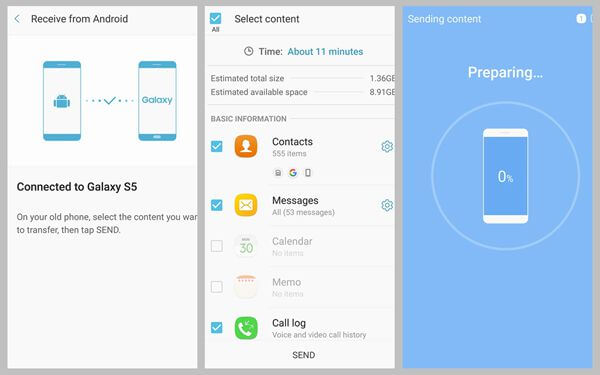
O aplicativo Smart Switch não está disponível apenas entre dispositivos Samsung, mas também funciona com iOS, Blackberry, Windows e até mesmo outros dispositivos Android. Agora, essa é outra excelente oferta de marketing para quem planeja mudar para um Samsung!
Os dispositivos Samsung também estão equipados com NFC ou Near Field Communication, que permite mover alguns arquivos sem fio. Juntamente com o Android Beam, você pode transferir facilmente páginas da web, contatos, aplicativos, fotos, vídeos e muito mais.
O NFC é compatível entre dois telefones celulares e até tablets para celular ou vice-versa, desde que esses dispositivos tenham NFC habilitado. Tudo o que você precisa é ativar o Android Beam e o NFC para iniciar a transferência de dados.
Confira como usar NFC e Android Beam para transferência de dados:
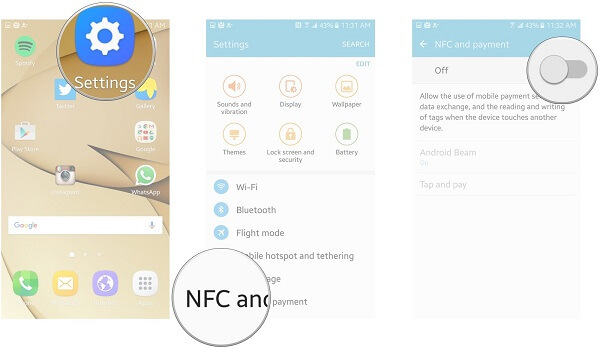
Se você prefere transferências de dados manuais, provavelmente está confortável com o método de arrastar e soltar. Você também pode transferir conteúdos de mídia como fotos, músicas e vídeos do Samsung antigo para o novo.
Aqui está como você pode usar o método de arrastar e soltar:
Feito! É bem claro e simples.
Outra transferência sem fio que utiliza a internet é Compartilhe. Este aplicativo permite enviar documentos, arquivos e outros aplicativos entre dispositivos Android. E sim, você pode fazer isso em ambos os telefones Samsung.
Para saber como usar o Shareit para transferência de dados, siga estes:
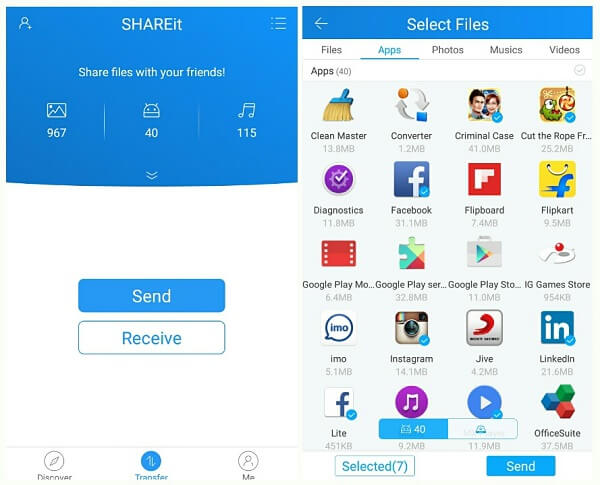
Neste artigo, acabamos de aprender as 5 maneiras diferentes de transferir dados de Samsung para Samsung. Cobrimos desde uma conexão com fio até a transferência sem fio usando vários métodos.
Você pode tentar qualquer um dos métodos acima e ver qual funciona bem. Deixe-nos saber se você descobriu um novo método para transferência de dados também!
Deixe um comentário
Comentário
Transferência telefônica
Transfira dados do iPhone, Android, iOS e Computador para qualquer lugar sem qualquer perda com o FoneDog Phone Transfer. Como foto, mensagens, contatos, música, etc.
Download grátisArtigos Quentes
/
INTERESSANTEMAÇANTE
/
SIMPLESDIFÍCIL
Obrigada! Aqui estão suas escolhas:
Excelente
Classificação: 4.6 / 5 (com base em 91 classificações)